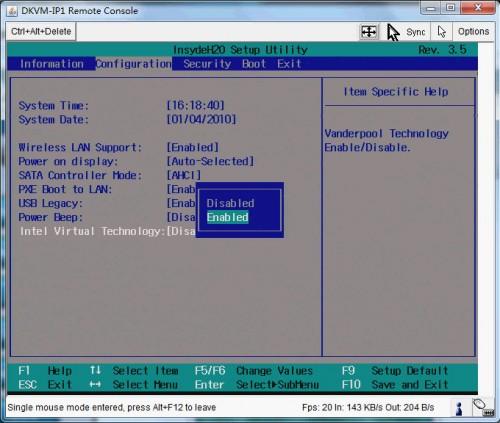开机后nvcpl.dll启动错误原因解析
开机后遇到“启动nvcpl.dll出现问题”的提示,对于许多电脑用户来说,可能是一个令人困惑和烦恼的现象。为了帮助大家更好地理解和解决这个问题,本文将深入探讨nvcpl.dll文件的作用、可能导致其启动出错的原因,以及多种有效的解决方法。

一、nvcpl.dll文件简介
nvcpl.dll,全称为NVIDIA Display Properties Extension,是NVIDIA显卡驱动程序中的一个重要组件。作为一个动态链接库(DLL)文件,nvcpl.dll主要负责NVIDIA控制面板的相关功能,包括显示设置、性能调节等。该文件的存在确保了显卡能够正常响应操作系统的指令,从而为用户提供流畅的图形显示体验。

二、可能导致nvcpl.dll启动出错的原因
1. 文件损坏或缺失:

在系统更新、驱动程序升级或病毒攻击等过程中,nvcpl.dll文件可能会被损坏或误删除,从而导致启动出错。
2. 驱动程序不兼容:
如果安装的NVIDIA驱动程序与操作系统版本不兼容,可能会导致nvcpl.dll文件无法正常工作。
3. 注册表错误:
注册表中关于nvcpl.dll的条目可能因各种原因而损坏或丢失,进而影响文件的正常启动。
4. 系统文件损坏:
其他系统文件的损坏也可能间接影响nvcpl.dll的启动,导致出现错误提示。
5. 第三方软件冲突:
某些第三方软件可能与NVIDIA驱动程序发生冲突,导致nvcpl.dll文件无法正确加载。
三、解决nvcpl.dll启动出错的方法
针对上述可能导致nvcpl.dll启动出错的原因,以下是一些有效的解决方法:
1. 重新安装NVIDIA驱动程序:
访问NVIDIA官方网站,根据显卡型号下载最新的驱动程序。
卸载当前安装的NVIDIA驱动程序(确保勾选“删除此设备的驱动程序软件”选项)。
重启计算机后,安装下载的最新驱动程序。
重启计算机以应用更改。
2. 使用系统文件检查器(SFC):
以管理员身份运行命令提示符。
输入“sfc /scannow”命令并按回车。
SFC将扫描并尝试修复损坏或丢失的系统文件,包括nvcpl.dll。
扫描完成后,重启计算机。
3. 检查并恢复隔离的nvcpl.dll文件:
有时杀毒软件可能会将nvcpl.dll误认为是恶意软件而将其隔离。
检查杀毒软件的隔离区,查看是否有nvcpl.dll文件,并尝试恢复。
4. 检查并修复注册表:
使用注册表编辑器(regedit)查找与nvcpl.dll相关的注册表项。
仔细检查这些项是否存在损坏或丢失的情况,并进行必要的修复。
注意:在修改注册表前,请务必备份注册表,以防出现不可预知的问题。
5. 禁用NVIDIA显示驱动服务:
以管理员身份运行“services.msc”命令。
找到“NVIDIA Display Driver Service”服务,并右键选择“禁用”。
重启计算机以应用更改。
注意:禁用此服务可能会影响NVIDIA控制面板的正常使用。
6. 手动替换nvcpl.dll文件:
从另一台运行相同操作系统和NVIDIA显卡驱动的电脑中复制nvcpl.dll文件。
将复制的文件粘贴到出现问题的电脑的相应系统目录下(通常是C:\Windows\System32或C:\Windows\SysWOW64)。
右键点击粘贴的文件,选择“注册DLL文件”(通过运行“regsvr32 nvcpl.dll”命令)。
注意:此方法存在风险,如果文件来源不可靠,可能会导致系统感染病毒或恶意软件。
7. 使用第三方DLL修复工具:
有一些第三方DLL修复工具可以自动扫描并修复系统中缺失或损坏的DLL文件。
选择可靠的工具进行下载和安装,并按照提示进行操作。
注意:在使用第三方工具时,请确保从官方或受信任的来源下载,以避免引入恶意软件。
8. 检查病毒和恶意软件:
运行全面的病毒扫描,确保系统没有感染病毒或恶意软件。
更新防病毒软件并保持其最新状态,以防止未来的感染。
四、预防措施
为了避免将来再次遇到nvcpl.dll启动出错的问题,可以采取以下预防措施:
1. 定期更新驱动程序:
定期检查并更新NVIDIA驱动程序,以确保其与操作系统版本兼容。
2. 谨慎安装第三方软件:
在安装第三方软件时,仔细阅读软件说明和系统要求,避免安装与NVIDIA驱动程序冲突的软件。
3. 定期扫描病毒和恶意软件:
使用可靠的防病毒软件进行定期扫描,确保系统安全。
4. 备份重要文件和注册表:
定期备份重要文件和注册表,以便在出现问题时能够快速恢复。
五、总结
开机后出现“启动nvcpl.dll出现问题”的提示可能由多种原因导致,包括文件损坏、驱动程序不兼容、注册表错误等。通过重新安装NVIDIA驱动程序、使用系统文件检查器、检查并恢复隔离的文件、禁用相关服务、手动替换文件、使用第三方DLL修复工具以及检查病毒和恶意软件等方法,可以有效地解决这个问题。同时,采取定期更新驱动程序、谨慎安装第三方软件、定期扫描病毒和恶意软件以及备份重要文件和注册表等预防措施,可以降低未来再次遇到类似问题的风险。希望本文能够帮助大家更好地理解和解决nvcpl.dll启动出错的问题。
- 上一篇: 银杏叶的功效与用途
- 下一篇: 解决0x00000000内存读取错误的方法
-
 华硕N81遭遇开机蓝屏危机,错误代码07b该如何破解?资讯攻略01-28
华硕N81遭遇开机蓝屏危机,错误代码07b该如何破解?资讯攻略01-28 -
 电脑开机遇英文报错“is missing”,究竟是何方神圣在捣乱?资讯攻略12-06
电脑开机遇英文报错“is missing”,究竟是何方神圣在捣乱?资讯攻略12-06 -
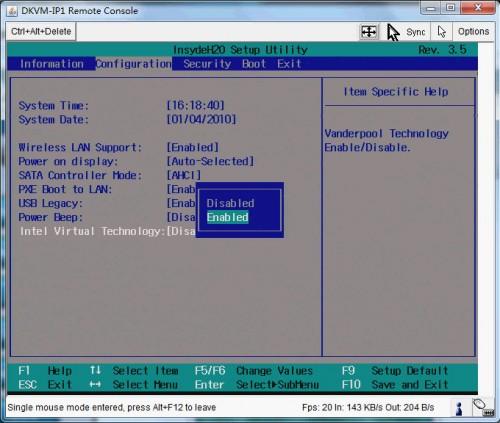 Win7系统开机CMOS checksum error提示如何解决?资讯攻略01-06
Win7系统开机CMOS checksum error提示如何解决?资讯攻略01-06 -
 开机弹出错误:“加载nmgamex.dll失败,找不到指定模块”怎么办?资讯攻略01-27
开机弹出错误:“加载nmgamex.dll失败,找不到指定模块”怎么办?资讯攻略01-27 -
 电脑开机后显示器无信号,解决方法是什么?资讯攻略12-03
电脑开机后显示器无信号,解决方法是什么?资讯攻略12-03 -
 e1070c手机无法开机,原因及解决方法是什么?资讯攻略11-30
e1070c手机无法开机,原因及解决方法是什么?资讯攻略11-30